Supervise el estado de la carga de trabajo mediante el panel de NetApp Ransomware Resilience
 Sugerir cambios
Sugerir cambios


El panel de NetApp Ransomware Resilience proporciona información general sobre el estado de protección de sus cargas de trabajo. Puede determinar rápidamente las cargas de trabajo que están en riesgo o protegidas, identificar las cargas de trabajo afectadas por un incidente o en recuperación y medir el alcance de la protección observando cuánto almacenamiento está protegido o en riesgo.
Utilice el Panel de control para revisar sugerencias de protección, cambiar configuraciones y descargar informes.
Rol de consola requerido Para realizar esta tarea, necesita el rol de administrador de la organización, administrador de carpeta o proyecto, administrador de resiliencia ante ransomware o visor de resiliencia ante ransomware. "Obtenga información sobre las funciones de resiliencia ante ransomware para la NetApp Console" .
Revisar el estado de la carga de trabajo mediante el Panel de Control
-
Una vez que la consola descubre sus cargas de trabajo, el panel de resiliencia ante ransomware muestra el estado de protección de datos de la carga de trabajo.
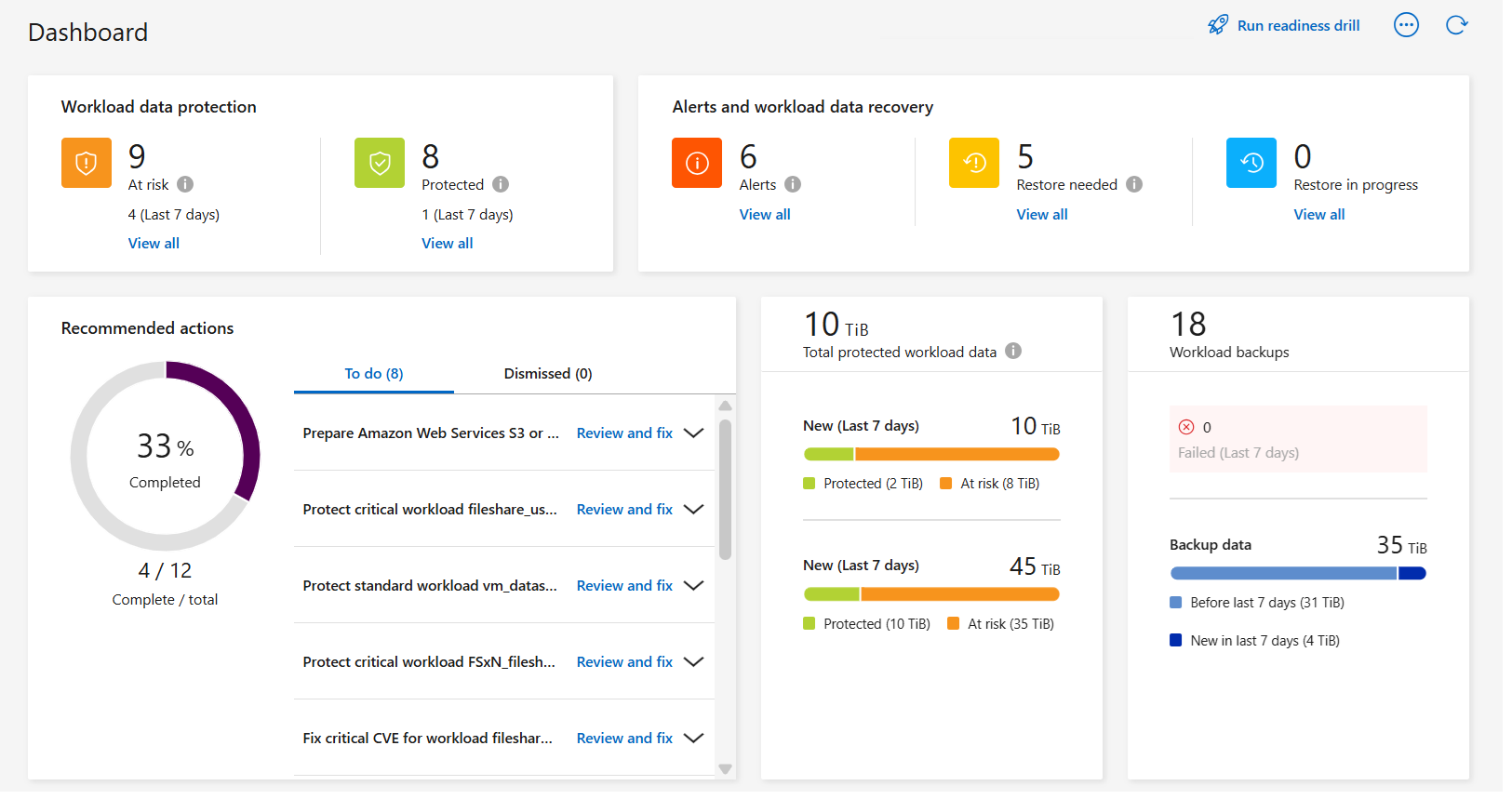
-
Desde el Dashboard, puedes realizar las siguientes acciones en cada uno de los paneles:
-
Protección de datos de carga de trabajo: seleccione Ver todo para ver todas las cargas de trabajo que están en riesgo o protegidas en la página Protección. Las cargas de trabajo están en riesgo cuando los niveles de protección no coinciden con una política de protección. Consulte "Proteger las cargas de trabajo" .
Seleccione la información sobre herramientas "i" para ver sugerencias sobre estos datos. Para aumentar el límite de carga de trabajo, seleccione Aumentar el límite de carga de trabajo dentro de esta nota. Al seleccionar esta opción se le dirigirá a la página de Soporte de la consola, donde podrá crear un ticket de caso. -
Alertas y recuperación de datos de carga de trabajo: seleccione Ver todo para ver los incidentes activos que han afectado su carga de trabajo, que están listos para recuperarse después de que se neutralicen los incidentes o que están en recuperación. Consulte "Responder a una alerta detectada" .
-
Un incidente se clasifica en uno de los siguientes estados:
-
Nuevo
-
Despedido
-
Despedir
-
Resuelto
-
-
Una alerta puede tener uno de los siguientes estados:
-
Nuevo
-
Inactivo
-
-
Una carga de trabajo puede tener uno de los siguientes estados de restauración:
-
Se necesita restaurar
-
En curso
-
Restaurado
-
Con errores
-
-
-
Acciones recomendadas: Para aumentar la protección, revise cada recomendación y luego seleccione Revisar y corregir.
Ver "Revisar las sugerencias de protección en el Panel de Control" o "Proteger las cargas de trabajo" .
Ransomware Resilience muestra nuevas recomendaciones desde su última visita al Panel de Control con la etiqueta "Nuevo" durante 24 horas. Las acciones aparecen en orden de prioridad, con las más importantes en la parte superior. Revise, actúe o descarte cada recomendación.
El número total de acciones no incluye las acciones que usted desestimó.
-
Datos de carga de trabajo: Supervise los cambios en la cobertura de protección durante los últimos 7 días.
-
Copias de seguridad de la carga de trabajo: supervisa los cambios en las copias de seguridad de la carga de trabajo creadas por Ransomware Resilience que fallaron o se completaron correctamente en los últimos 7 días.
-
Revisar las recomendaciones de protección en el Panel de Control
Ransomware Resilience evalúa la protección de sus cargas de trabajo y recomienda acciones para mejorar esa protección.
Puede revisar una recomendación y actuar en consecuencia, lo que cambia el estado de la recomendación a Completada. O, si deseas actuar sobre ello más tarde, puedes descartarlo. Al descartar una acción, la recomendación se mueve a una lista de acciones descartadas, que puedes revisar más tarde.
A continuación se muestra una muestra de las recomendaciones que ofrece Ransomware Resilience.
| Recomendación | Descripción | Cómo resolverlo |
|---|---|---|
Agregue una política de protección contra ransomware. |
La carga de trabajo actualmente no está protegida. |
Asignar una política a la carga de trabajo. Consulte "Proteja las cargas de trabajo contra ataques de ransomware" . |
Conéctese a SIEM para generar informes de amenazas. |
Envía datos a un sistema de gestión de eventos y seguridad (SIEM) para el análisis y detección de amenazas. |
Ingrese los detalles del servidor SIEM/XDR para habilitar la detección de amenazas. Consulte "Configurar los ajustes de protección" . |
Habilite la protección consistente con la carga de trabajo para aplicaciones o VMware. |
Estas cargas de trabajo no son administradas por el software SnapCenter ni por el SnapCenter Plug-in for VMware vSphere. |
Para que SnapCenter los administre, habilite la protección consistente con la carga de trabajo. Consulte "Proteja la carga de trabajo contra ataques de ransomware" . |
Mejorar la postura de seguridad del sistema |
NetApp Digital Advisor ha identificado al menos un riesgo de seguridad alto o crítico. |
Revise todos los riesgos de seguridad en NetApp Digital Advisor. Referirse a "Documentación de Digital Advisor" . |
Hacer una política más fuerte. |
Es posible que algunas cargas de trabajo no tengan suficiente protección. Fortalecer la protección de las cargas de trabajo con una política. |
Aumente la retención, agregue copias de seguridad, aplique copias de seguridad inmutables, bloquee extensiones de archivos sospechosas, habilite la detección en almacenamiento secundario y más. Consulte "Proteja las cargas de trabajo contra ataques de ransomware" . |
Prepare <proveedor de respaldo> como destino de respaldo para realizar una copia de seguridad de los datos de su carga de trabajo. |
La carga de trabajo actualmente no tiene ningún destino de respaldo. |
Agregue destinos de respaldo a esta carga de trabajo para protegerla. Consulte "Configurar los ajustes de protección" . |
Proteja cargas de trabajo de aplicaciones críticas o muy importantes contra ransomware. |
La página Proteger muestra cargas de trabajo de aplicaciones críticas o muy importantes (según el nivel de prioridad asignado) que no están protegidas. |
Asignar una política a estas cargas de trabajo. Consulte "Proteja las cargas de trabajo contra ataques de ransomware" . |
Proteja cargas de trabajo de recursos compartidos de archivos críticos o muy importantes contra ransomware. |
La página Protección muestra cargas de trabajo críticas o muy importantes del tipo recurso compartido de archivos o almacén de datos que no están protegidas. |
Asignar una política a cada una de las cargas de trabajo. Consulte "Proteja las cargas de trabajo contra ataques de ransomware" . |
Registre el complemento SnapCenter disponible para VMware vSphere (SCV) con la consola |
Una carga de trabajo de VM no está protegida. |
Asigne protección consistente con VM a la carga de trabajo de VM habilitando el complemento SnapCenter para VMware vSphere. Consulte "Proteja las cargas de trabajo contra ataques de ransomware" . |
Registrar el servidor SnapCenter disponible con la consola |
Una aplicación no está protegida. |
Asigne protección consistente con la aplicación a la carga de trabajo habilitando SnapCenter Server. Consulte "Proteja las cargas de trabajo contra ataques de ransomware" . |
Revisar nuevas alertas. |
Existen nuevas alertas. |
Revise las nuevas alertas. Consulte "Responder a una alerta de ransomware detectada" . |
-
Desde el panel Acciones recomendadas en Ransomware Resilience, seleccione una recomendación y luego Revisar y corregir.
-
Para descartar la acción hasta más tarde, seleccione Descartar.
La recomendación desaparece de la lista de tareas pendientes y aparece en la lista de descartadas.
Más tarde puedes cambiar un elemento descartado a un elemento por hacer. Cuando marcas un elemento como completado o cambias un elemento descartado a una acción por hacer, el Total de acciones aumenta en 1. -
Para revisar información sobre cómo actuar según las recomendaciones, seleccione el ícono información.
Exportar datos de protección a archivos CSV
Puede exportar datos y descargar archivos CSV que muestran detalles de protección, alertas y recuperación.
Puedes descargar archivos CSV desde cualquiera de las opciones del menú principal:
-
Protección: Contiene el estado y los detalles de todas las cargas de trabajo, incluida la cantidad total de cargas de trabajo que Ransomware Resilience marca como protegidas o en riesgo.
-
Alertas: Incluye el estado y los detalles de todas las alertas, incluido el número total de alertas e instantáneas automatizadas.
-
Recuperación: incluye el estado y los detalles de todas las cargas de trabajo que necesitan restaurarse, incluida la cantidad total de cargas de trabajo que Ransomware Resilience marca como "Restauración necesaria", "En progreso", "Restauración fallida" y "Restaurada exitosamente".
La descarga de un archivo CSV de una página incluye solo los datos de esa página.
Los archivos CSV incluyen datos de todas las cargas de trabajo en todos los sistemas de consola.
-
Desde el panel de Resiliencia contra Ransomware, seleccione Actualizar
 Opción en la parte superior derecha para actualizar los datos que aparecerán en los archivos.
Opción en la parte superior derecha para actualizar los datos que aparecerán en los archivos. -
Debe realizar una de las siguientes acciones:
-
Desde la página, seleccione Descargar
 opción.
opción. -
En el menú Resiliencia ante ransomware, seleccione Informes.
-
-
Si seleccionó la opción Informes, seleccione uno de los archivos nombrados preconfigurados y luego seleccione Descargar (CSV) o Descargar (JSON).
Acceder a la documentación técnica
Puede acceder a la documentación técnica de Ransomware Resilience desde"docs.netapp.com" o desde dentro de Ransomware Resilience.
-
Desde el panel de Resiliencia contra ransomware, seleccione la opción vertical *Acciones*
 opción.
opción. -
Seleccione una de estas opciones:
-
Novedades para ver información sobre las características de la versión actual o anterior en las Notas de la versión.
-
Documentación para ver la página de inicio de la documentación de Ransomware Resilience y esta documentación.
-



